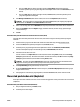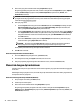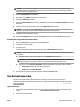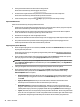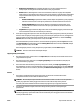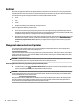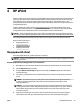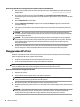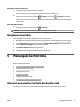User Guide
●
Pasang kedua kartrid hitam dan kartrid warna dengan benar.
Untuk informasi lebih lanjut, lihat Mengganti kartrid tinta.
●
Periksa kisaran tingkat sediaan tinta pada kartrid untuk memastikan tersedia cukup tinta.
Untuk informasi lebih lanjut, lihat Memeriksa perkiraan level tinta.
●
Selalu matikan printer dengan tombol ( Daya ) agar printer dapat melindungi nozelnya.
Tips memuatkan kertas
Untuk informasi lebih lanjut, lihat juga Memuatkan kertas.
●
Pastikan kertas yang dimuatkan pada baki ukurannya cocok dengan ukuran kertas yang diset di printer.
Untuk informasi lebih lanjut, lihat Mengeset ukuran kertas di printer.
●
Muatkan tumpukan kertas (jangan hanya memuatkan satu lembar). Semua kertas dalam tumpukan
harus memiliki ukuran dan jenis yang sama agar kertas tidak macet.
●
Muatkan kertas dengan sisi cetak menghadap ke bawah.
●
Pastikan kertas dimuatkan ke baki masukan dengan rata dan pinggirannya tidak terlipat maupun sobek.
●
Atur pemandu lebar kertas pada baki masukan hingga tepat menyentuh seluruh pinggiran kertas.
Pastikan pemandu lebar kertas tidak menekuk kertas pada baki.
Tips pengesetan printer (Windows)
●
Untuk mengubah pengaturan cetak standar, klik Cetak , kemudian klik Set Preferences (Set Preferensi)
di perangkat lunak printer HP.
Untuk informasi tentang cara mengakses perangkat lunak printer HP, lihat Membuka perangkat lunak
printer HP (Windows).
●
Untuk memilih jumlah halaman saat mencetak per lembar, pada tab Layout (Tata letak) driver printer,
pilih opsi yang sesuai dari daftar gulung Pages per Sheet (Halaman per Lembar).
CATATAN: Penayangan wal pada tab Layout (Tata letak) mencerminkan apa yang Anda pilih dari daftar
gulung Pages per Sheet Layout (Tata letak Halaman per Lembar), Booklet (Buklet), atau Page Borders
(Batas Tepi Halaman).
●
Jika ingin mengubah orientasi halaman, set pengaturannya melalui antarmuka aplikasi.
●
Untuk melihat pengaturan pencetakan lainnya, pada tab Layout (Tata letak) atau Paper/Quality
(Kertas/Kualitas) driver printer, klik tombol Advanced (Lanjutan) untuk membuka kotak dialog
Advanced Options (Pilihan Lanjutan).
—
Print in Grayscale (Cetak dalam Skala abu-abu): Memungkinkan untuk mencetak dokumen hitam-
putih hanya dengan menggunakan tinta hitam. Pilih Black Ink Only (Hanya Tinta Hitam), lalu klik
tombol OK.
—
Pages per Sheet Layout (Halaman per Tata Letak Lembar): Membantu menentukan urutan
halaman jika mencetak dokumen lebih dari dua halaman per lembarnya.
—
Borderless Printing (Pencetakan Tanpa Batas Tepi): Pilih tur ini untuk mencetak foto tanpa
pinggiran. Tidak semua jenis kertas mendukung tur ini. Sebuah ikon peringatan akan terlihat di
sebelah pilihan ini jika jenis kertas yang dipilih dalam daftar gulung Media tidak mendukungnya.
—
Layout (Tata letak): Fitur ini hanya bekerja untuk pencetakan bolak-balik. Jika ukuran gambar lebih
besar dari area cetak, pilih tur ini untuk menyesuaikan skala isi halaman agar muat dalam margin
yang lebih kecil. Dengan begitu Anda tidak perlu membuat ukuran halaman yang lebih besar.
36 Bab 3 Mencetak IDWW